Cara Menghapus Kata Sandi POST Power-On di Laptop dan PC HP
Itu Kata sandi HP POST Power-On (Power-On Self-Test) adalah fitur keamanan yang mencegah pengguna yang tidak berwenang untuk menyalakan komputer HP Anda. Kata sandi diperlukan sebelum komputer Anda memuat sistem operasi. Meskipun kata sandi HP Post Power-On berguna untuk mengamankan sistem Anda, kata sandi tersebut juga dapat mengganggu jika Anda tidak lagi membutuhkannya karena alasan keamanan.
Oleh karena itu, Anda pasti bertanya-tanya bagaimana cara menghapus kata sandi POST Power-On pada laptop atau PC HP setelah Anda mengaturnya. Jangan khawatir; panduan ini akan menjelaskan cara menghapus kata sandi HP POST Power-On melalui berbagai metode.

Dalam artikel ini:
Bagian 1: Apa Kata Sandi Pengaktifan HP POST
Kata sandi HP POST Power-On disimpan dalam BIOS/UEFI, sering kali dalam chip memori nonvolatil di motherboard, artinya kata sandi tersebut tetap ada meskipun PC kehilangan daya atau baterai dilepas, atau bahkan hard disk dilepas.
Tujuan Kata Sandi Pengaktifan HP POST
Kata sandi POST Power-On memastikan bahwa hanya pengguna yang berwenang yang dapat mengakses sistem sebelum sistem operasi dimuat. Kata sandi ini biasanya ditetapkan melalui pengaturan BIOS/UEFI.
Bagian 2: Cara Menghapus Kata Sandi HP POST Power-On di HP
Jika Anda lupa kata sandi HP POST Power-On atau hanya ingin menghapusnya, ada beberapa metode yang tersedia untuk Anda, tergantung pada konfigurasi sistem HP Anda.
1. Hapus Kata Sandi HP POST di Pengaturan BIOS/UEFI
Cara paling mudah untuk menghapus kata sandi HP POST Power-On adalah melalui pengaturan BIOS/UEFI. Itu karena sistem HP memungkinkan pengguna untuk mengubah kata sandi POST langsung di BIOS.
Matikan komputer HP Anda dan nyalakan kembali. Saat logo komputer muncul di layar, terus tekan F10 atau F2 untuk masuk ke BIOS.
Cari tab Keamanan atau Lanjutan. Di sini, Anda mungkin melihat sesuatu yang terkait dengan kata sandi HP POST Power-On. Kemudian, Anda harus mencari opsi yang terkait dengan kata sandi admin, kata sandi power-on, atau kata sandi boot.
Setelah Anda menemukan opsi tersebut, Anda dapat menonaktifkan atau menghapus kata sandi HP POST Power-On. Untuk melakukannya, Anda harus memasukkan kata sandi POST Power-On saat ini. Pastikan Anda tidak lupa kata sandinya. Anda dapat menggunakan pengelola kata sandi untuk menyimpannya.
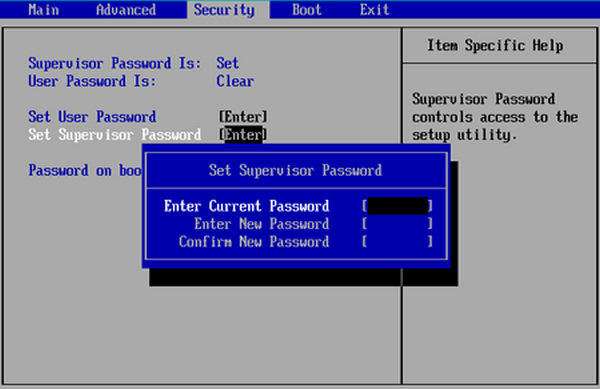
2. Reset BIOS/UEFI Menggunakan Pelepasan Baterai CMOS
Jika Anda tidak dapat mengakses BIOS atau lupa kata sandi Power-On, Anda mungkin perlu mengatur ulang BIOS ke pengaturan default dengan melepas baterai CMOS. Baterai CMOS adalah baterai kecil pada motherboard yang menyimpan pengaturan BIOS, termasuk kata sandi HP POST Power-On. Anda dapat melepasnya untuk melakukan pengaturan ulang kata sandi HP POST Power-On.
Matikan komputer HP Anda dan tunggu sekitar 1 menit. Kemudian, buka casing komputer atau panel belakang laptop HP Anda dengan obeng.
Sekarang, Anda harus menemukan motherboard dan mencari baterai kecil berbentuk koin. Lepaskan baterai CMOS dari slotnya dengan hati-hati. Kemudian, Anda harus membiarkan baterai di luar selama sekitar 5-10 menit untuk mereset kata sandi HP POST Power-On dan seluruh pengaturan BIOS secara fisik.

Sekarang, Anda harus memasukkan kembali baterai CMOS ke motherboard dan menutup casing dengan hati-hati. Kemudian, Anda telah mereset kata sandi HP POST Power-On. Setelah mem-boot komputer HP Anda, Anda tidak perlu lagi memasukkan kata sandi POST. Anda dapat melihat bahwa, ini lebih sulit daripada mengatur ulang laptop HP.
Bonus: Cara Mengatur Ulang Kata Sandi Windows Anda
Anda mungkin telah mempelajari cara menghapus kata sandi HP POST Power-On di PC atau laptop. Ikuti panduan di atas, Anda akan merasa tidak terlalu putus asa saat menghadapi masalah ini. Namun, jika Anda lupa kata sandi login Windows, bagaimana cara mengatasinya? Mungkin Pengelola Kata Sandi Windows imyPass adalah solusi terbaik Anda. Aplikasi ini dapat menghapus akun dan kata sandi Windows Anda dengan mudah. Anda juga dapat mengatur ulang kata sandi atau mengedit profil Anda. Yang perlu Anda persiapkan hanyalah drive USB kosong, dan aplikasi ini akan membantu Anda mengakses Windows dengan cepat.

4.000.000+ Unduhan
Buat USB yang dapat di-boot untuk menghapus kata sandi Windows.
Atur ulang akun dan kata sandi Windows Anda dengan mudah.
Tambahkan akun Windows baru untuk masuk ke Windows dengan cepat.
Kelola beberapa akun Windows di komputer Anda.
Kesimpulan
Artikel ini telah memberi tahu Anda cara menghapus kata sandi HP POST Power-On pada laptop HP atau PC. Anda dapat masuk ke BIOS atau UEFI untuk memasukkan kata sandi guna membatalkannya. Jika Anda lupa kata sandi HP POST Power-On, Anda dapat melepas baterai CMOS pada motherboard untuk melepaskannya. Sebaiknya Anda meminta bantuan profesional untuk melakukannya. Jika Anda juga ingin menghapus kata sandi Windows, cobalah imyPass Windows Password Reset untuk menghapus akun Windows atau menyetel ulang akun tersebut dengan mudah.
Solusi Panas
-
Kata Sandi Windows
-
Kiat Windows
-
Perbaiki Windows
-
Kiat Kata Sandi

